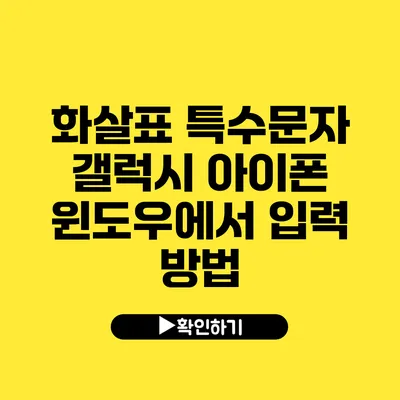화살표 특수문자 입력 방법 공지: 갤럭시와 아이폰, 윈도우에서의 팁
특수문자 입력으로 인해 새로운 가능성이 열릴 수 있습니다. 특히, 화살표와 같은 특수문자는 정보 전달에 매우 유용해요. 본 글에서는 갤럭시, 아이폰, 그리고 윈도우에서 화살표 특수문자를 입력하는 다양한 방법을 상세히 알려드릴게요.
✅ 다양한 화살표 특수문자를 쉽게 찾아보세요.
화살표 특수문자란?
특수문자 중 화살표는 시각적으로 방향을 나타내는 문자로, 많은 곳에서 유용하게 사용되고 있답니다. 예를 들어, 문서 작성 시 흐름을 나타내거나, 그래픽 디자인에서 방향성을 강조할 때 사용할 수 있어요. 화살표 특수문자에는 아래와 같은 종류가 있어요:
- → (오른쪽 화살표)
- ← (왼쪽 화살표)
- ↑ (위쪽 화살표)
- ↓ (아래쪽 화살표)
화살표 특수문자의 용도
화살표 특수문자는 다양한 사용 사례가 있어요. 예를 들어:
- 프레젠테이션: 내용을 강조하거나 흐름을 나타내는 데 도움이 됩니다.
- 서류 형식 조정: 각 항목 사이의 관계를 명확하게 보여줍니다.
- 소셜 미디어: 포스팅에서 내용을 강조할 때 시각적 효과를 줍니다.
✅ 갤럭시에서 유용한 앱 기능을 지금 바로 알아보세요.
갤럭시에서 화살표 특수문자 입력하기
갤럭시 스마트폰에서는 다음과 같은 방법으로 화살표 특수문자를 입력할 수 있어요.
기본 키보드 사용하기
갤럭시의 기본 키보드를 = 사용하여 화살표 특수문자를 입력하는 방법은 다음과 같아요:
- 텍스트 입력창을 클릭하여 키보드를 엽니다.
- 키보드 왼쪽 하단의 ‘123’ 버튼을 터치합니다.
- 숫자 입력창에서 화살표 기호가 포함된 특수문자 버튼을 찾아 클릭합니다.
예시
- 입력할 때, →, ←, ↑, ↓와 같은 문자들이 보일 거예요.
갤럭시 단축키 설정하기
갤럭시에서는 자주 사용하는 화살표 특수문자에 대해 단축키를 설정할 수 있어요. 향후 더 빠르고 간편하게 입력할 수 있답니다.
- 설정으로 이동해 주세요.
- 일반 관리 → 언어와 입력 → 화면 키보드 → 삼성 키보드 → 텍스트 단축키 메뉴로 들어갑니다.
- 새로운 단축키를 추가해주세요.
✅ 다양한 화살표 특수문자 입력 방법을 알아보세요!
아이폰에서 화살표 특수문자 입력하기
아이폰에서는 다른 방법으로 화살표 특수문자를 입력할 수 있어요.
기본 키보드 사용하기
아이폰의 기본 키보드를 통해 화살표 특수문자를 쉽게 입력할 수 있어요:
- 텍스트 입력창을 탭 합니다.
- 키보드에서 ‘123’ 버튼을 눌러 숫자 모드로 전환합니다.
- 다음으로 ‘#+’ 키를 눌러 특수문자 목록을 볼 수 있어요.
예시
- 여기서도 →, ←, ↑, ↓를 쉽게 찾을 수 있습니다.
추가 팁
아이폰에서는 유니코드 입력을 통해 다양한 언어와 기호를 추가할 수 있으니, 이를 활용하면 더욱 다양한 특수문자를 사용할 수 있어요.
✅ 다양한 화살표 특수문자 입력 방법을 알아보세요.
윈도우에서 화살표 특수문자 입력하기
윈도우에서는 여러 가지 방식으로 화살표 특수문자를 입력할 수 있어요.
1. 단축키 이용하기
윈도우에서 하는 방법 중 하나는 Alt 코드 입력 방식이에요:
- Alt 키를 누른 채로 숫자 패드를 이용하여 다음 숫자를 입력해주세요:
- 오른쪽 화살표: Alt + 26
- 왼쪽 화살표: Alt + 27
- 위쪽 화살표: Alt + 24
- 아래쪽 화살표: Alt + 25
2. 문자표 활용하기
윈도우에서 특수문자 삽입을 원하신다면 문자표를 활용할 수 있어요.
- 시작 메뉴에서 ‘문자표’를 검색해서 엽니다.
- 원하는 화살표 기호를 찾아서 클릭 후 ‘복사’ 버튼을 눌러주세요.
- 원하는 곳에 붙여넣기 하시면 됩니다.
예시
이 방법을 통해도 다양한 화살표 특수문자를 사용할 수 있습니다.
화살표 특수문자 요약 테이블
| 기기 | 입력 방법 | 예시 |
|---|---|---|
| 갤럭시 | 기본 키보드, 단축키 설정 | →, ←, ↑, ↓ |
| 아이폰 | 기본 키보드, 유니코드 입력 | →, ←, ↑, ↓ |
| 윈도우 | Alt 코드, 문자표 | →, ←, ↑, ↓ |
결론
화살표 특수문자는 문서 작성, 프레젠테이션 및 다양한 상황에서 매우 유용한 도구에요. 각 기기에서의 입력 방법을 익히고 활용함으로써 여러분의 작업에 큰 도움이 될 것입니다. 특히, 이번 기회를 통해 화살표 특수문자의 중요성을 인식하고 자주 사용해보세요. 이제 막 시작하는 방법을 통해 다양한 활용 가능성을 발견해보세요!
자주 묻는 질문 Q&A
Q1: 화살표 특수문자는 무엇인가요?
A1: 화살표 특수문자는 방향을 나타내는 특수문자로, 문서 작성이나 그래픽 디자인 등에서 정보 전달에 유용하게 사용됩니다.
Q2: 갤럭시에서 화살표 특수문자를 어떻게 입력하나요?
A2: 갤럭시에서는 기본 키보드에서 ‘123’ 버튼을 눌러 숫자 입력창으로 가서 화살표 기호가 포함된 특수문자 버튼을 클릭하면 입력할 수 있습니다.
Q3: 윈도우에서 화살표 특수문자를 입력하는 방법은 무엇인가요?
A3: 윈도우에서는 Alt 키와 숫자 패드를 이용한 Alt 코드 입력 방식 또는 문자표를 활용하여 화살표 특수문자를 입력할 수 있습니다.